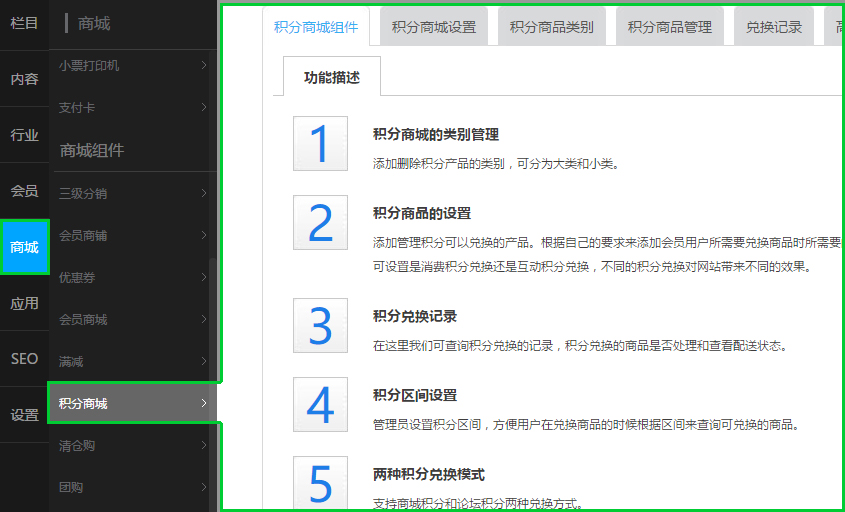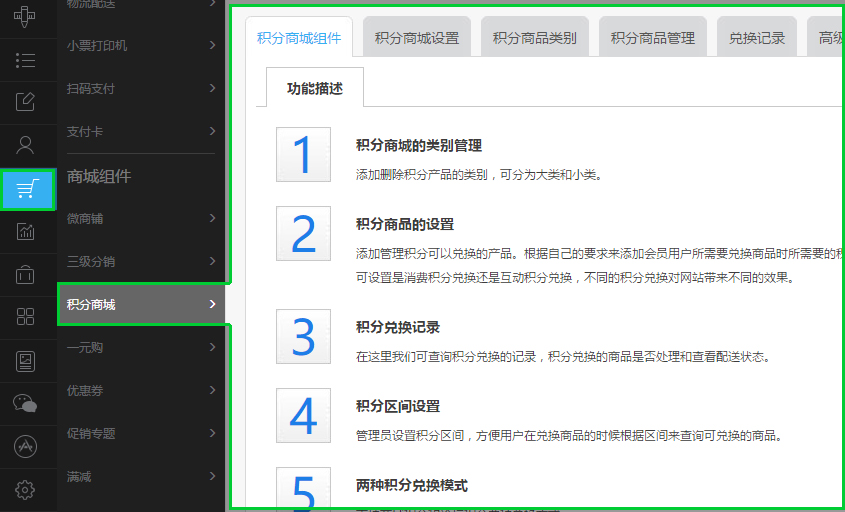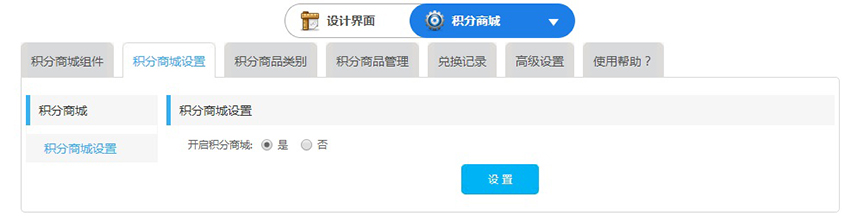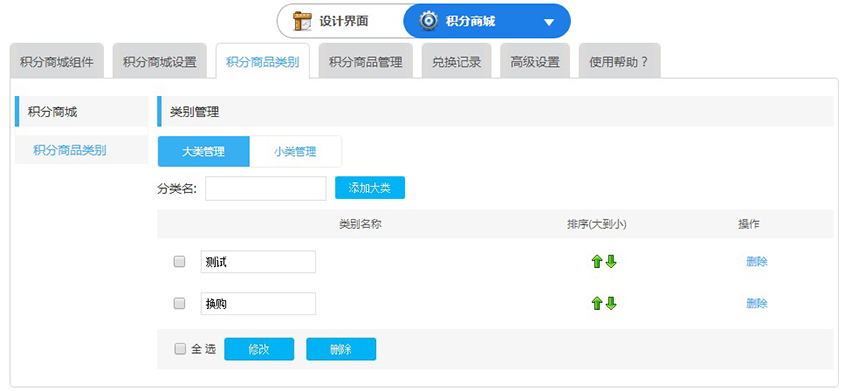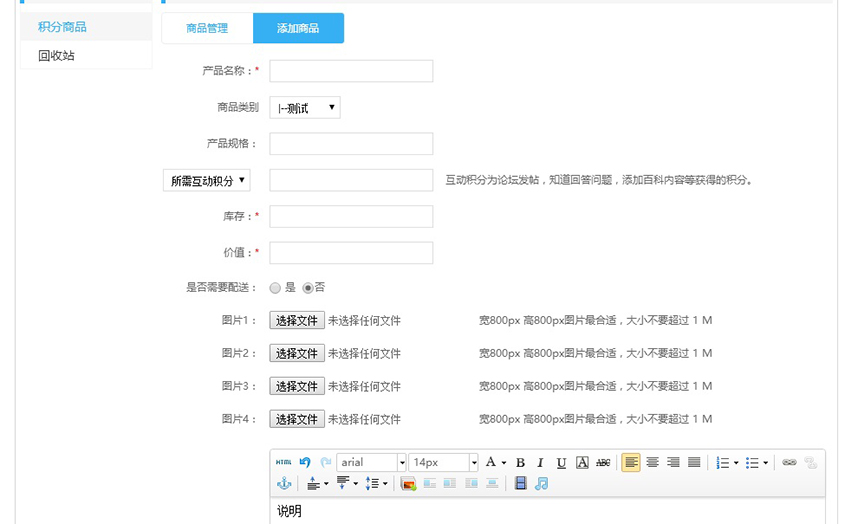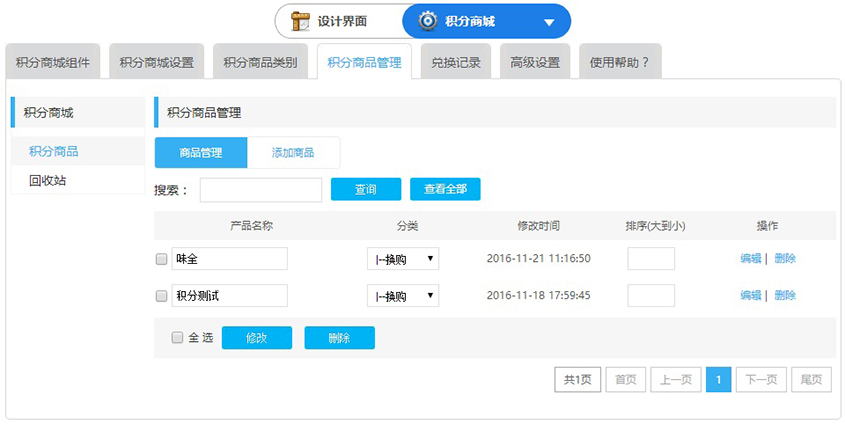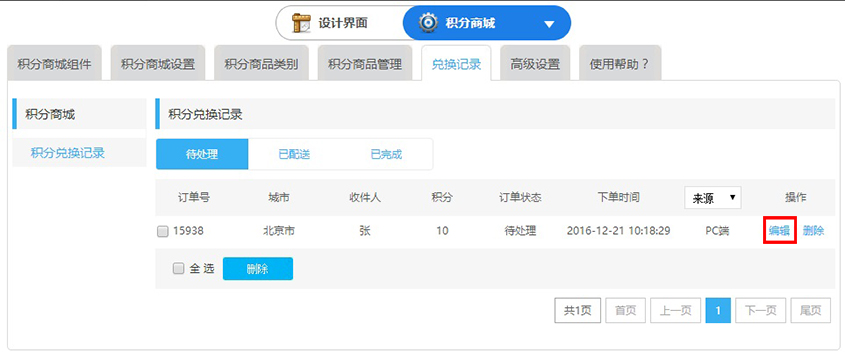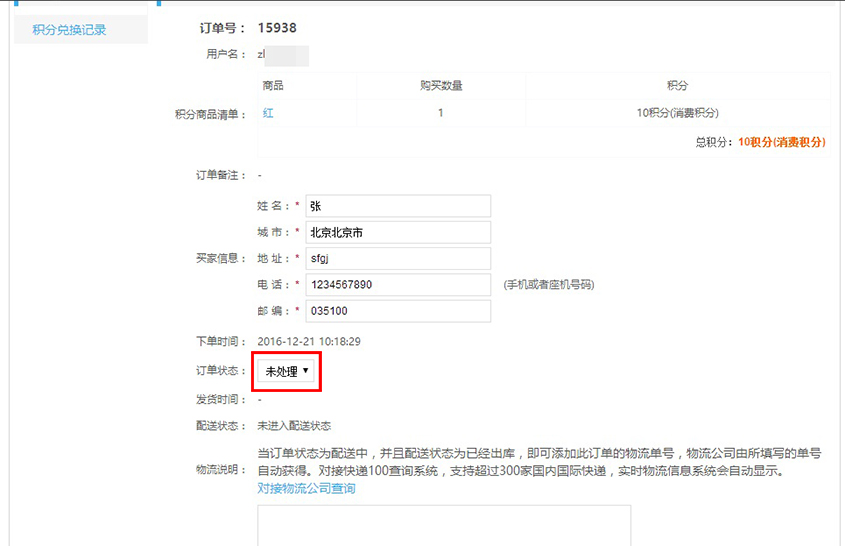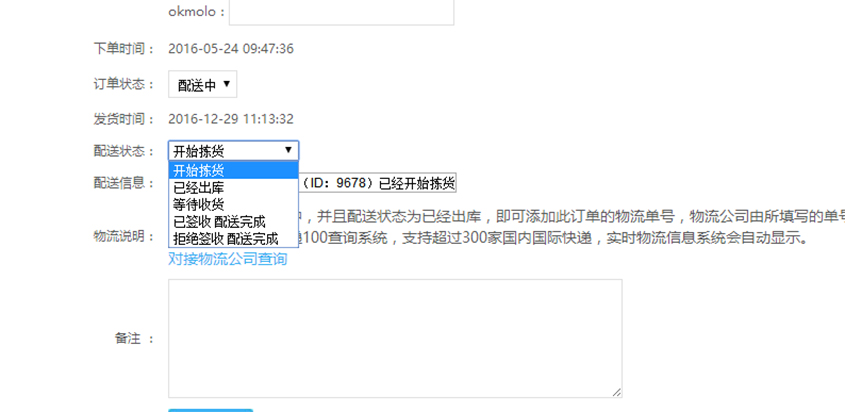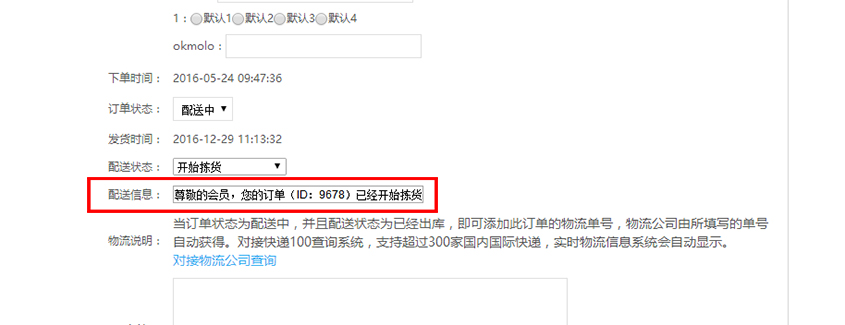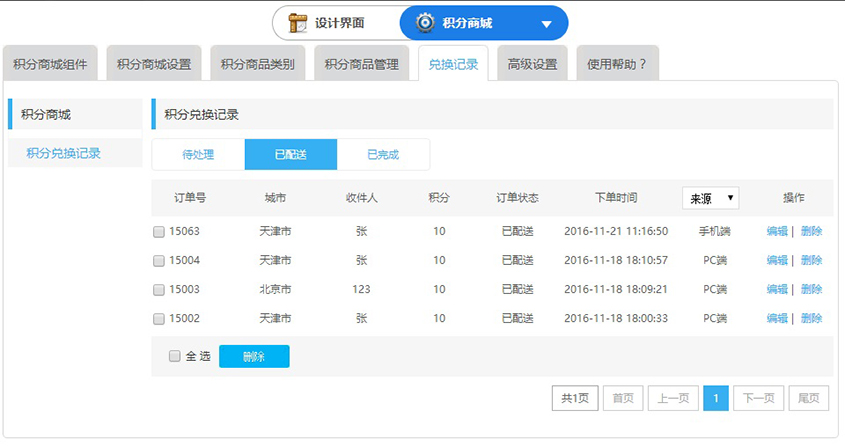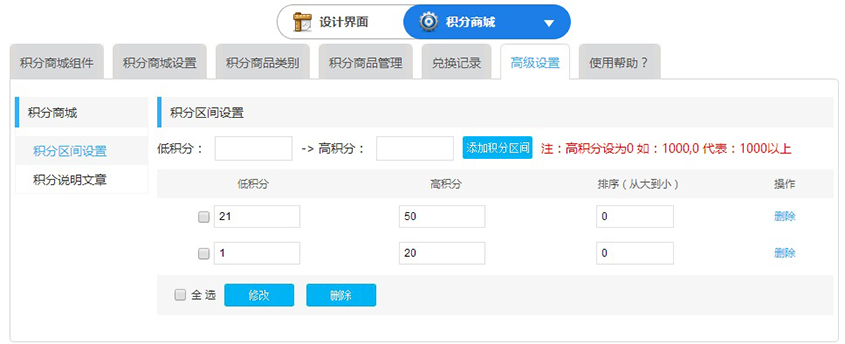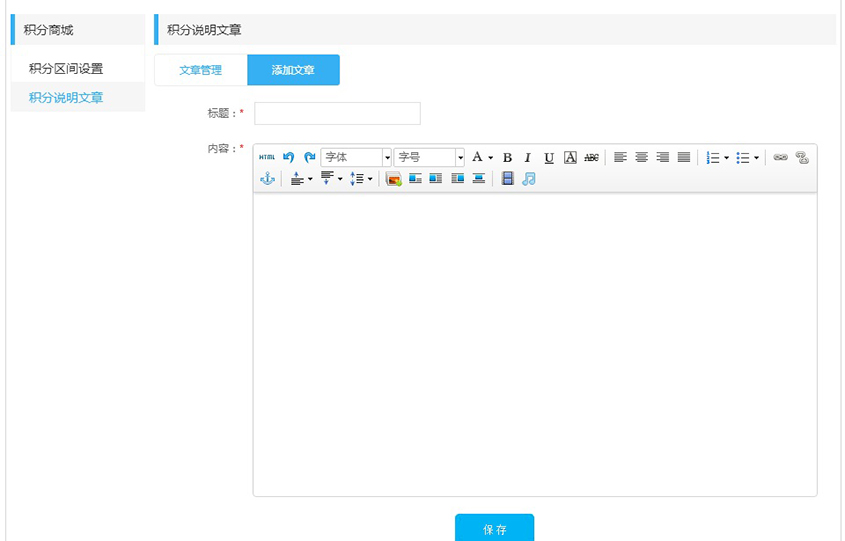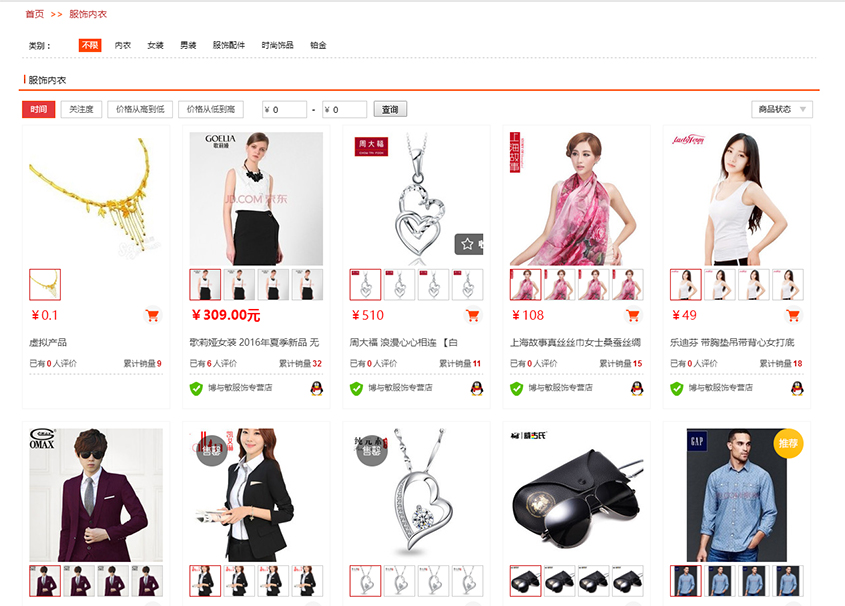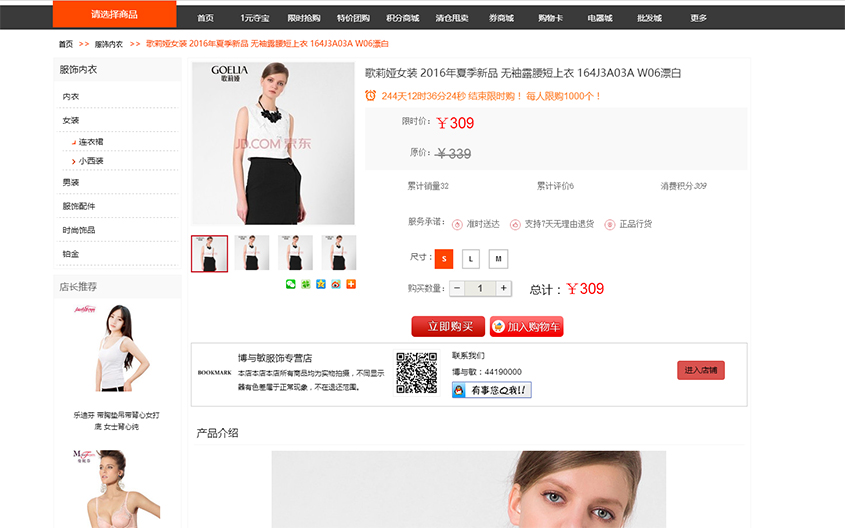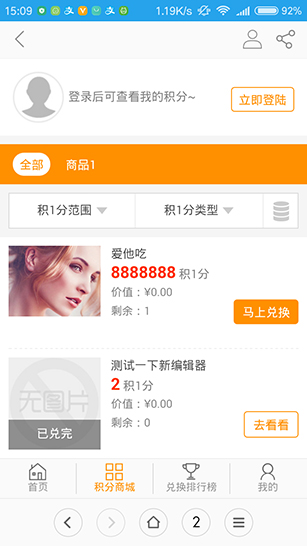|
积分商城积分商城功能详解 功能说明本功能是可以让会员的消费积分和互动积分来兑换商品。所兑换的商品和所需要的积分由管理员在后台添加设置。 功能目标增加网站的会员数量和网站的访问量 商城销售额提高 功能特点会员的积分可用来兑换商品,刺激会员用户在朋友圈对网站的推广互动增加商品销售额。 操作说明
第一步:点击商城里的 积分商城 。如图
PC端入口-->高级功能-->积分商城
手机端入口-->微商城-->积分商城 第二步:积分商城设置 1、首先我们开启积分商城以后则会出现下面是否在导航栏显示积分商城的开关,若不使用积分商城选择否。如图
2、积分商城的类别管理 添加删除积分产品的类别,可分为大类和小类。如图
3、积分商品的设置 添加管理积分可以兑换的产品。根据自己的要求来添加会员用户所需要兑换商品时所需要的积分,兑换的积分可设置是消费积分兑换还是互动积分兑换,不同的积分兑换对网站带来不同的效果。如图
在积分管理当中选择编辑
可以编辑订单状态
若是配送中,可添加配送状态
配送信息
4、积分兑换记录。在这里我们可查询积分兑换的记录,积分兑换的商品是否处理和查看配送状态。
5、积分区间设置 管理员设置积分区间,方便用户在兑换商品的时候根据区间来查询可兑换的商品。
6、积分说明文章。添加管理积分文章,积分文章可用来写所兑换商品的一些要求和说明。
第三步:前台显示1、PC端电脑前台显示 步骤:点击进入积分商城步骤:会员中心--积分管理--积分商城。 下图使我们刚才设置的以后在前台显示的界面。可根据不同的类别和积分选择自己想要兑换的商品,也可根据兑换所需要的积分多少来查看等,右边则显示出兑换积分排行版和积分说明,如图: 列表页展示样式
详细页展示样式:
2、手机端前台显示
|